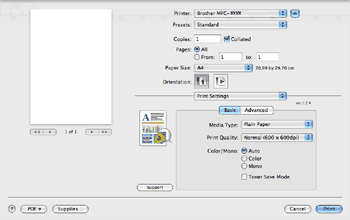
| • | Media Type (Тип на носителя за печат) Можете да промените типа носител в един от следните: |
| • | Print Quality (Качество на Печат) Можете да изберете следните настройки за качество на печата. |
| • | Color/Mono (Цветно/Черно-бяло) Можете да променяте настройките Цветно/Черно-бяло по следния начин: |
| • | Toner Save Mode (Режим за икономия на тонера) С тази функция можете да намалите изразходването на тонера. Когато зададете Toner Save Mode (Режим за икономия на тонера) на On (вкл.), отпечатъкът е по-светъл. Настройката по подразбиране е Off (Изключен). |
| • | Reverse Print (Обърнат печат) (само за Mac OS X 10.3 и 10.4) Поставете отметка на Reverse Print (Обърнат печат), за да обърнете данните отгоре надолу. |
| • | Support (Поддръжка) Можете да посетите Brother Solutions Center (http://solutions.brother.com) и нашия уебсайт за оригинални консумативи Brother, като щракнете върху бутона Support (Поддръжка). Brother Solutions Center е уебсайт, предлагащ информация за продуктите Brother, включително FAQ (често задавани въпроси), Ръководства за потребителя, актуализации на драйвери и полезни съвети за използване на принтера. |

| • | Ръчен двустранен печат Изберете Paper Handling (Боравене с хартията).
|